¿Hace poco has instalado algun sistema operativo nuevo en tu portatil Windows o Mac y no puedes abrir archivos PDF? Quizás una de las razones que cause este problema sea que tu lector de PDF no funcione correctamente con la última versión de tu OS. En ese caso, podemos darte diversas soluciones en como abrir archivo PDF con PDFelement .

![]() Impulsado por IA
Impulsado por IA
PDFelement es uno de los mejores editores PDF y deberia estar presente en todo ordenador Windows, principalmente porque da solución a cualquier problema relacionado con PDF. Además de que da soluciones profesionales a la edición de PDF, conversión o edición de formato, además de dar una vía estupenda de lectura, anotación o apertura de archivos PDF. Si lo que tienes es un formato de PDF, que no solo quieras abrir, sino además firmar digitalmente, la mejor opción es PDFelement.
Distintas formas de abrir un PDF en PDFelement
Con su interfaz de fácil uso, PDFelement da la opción de abrir de muchas formas un PDF en tu ordenador de forma rápida y comoda. Vamos a echarle un vistazo.
Método 1. Abre tu PDF arrastrandolo a la ventana.
Ejecuta PDFelement en tu ordenador, puedes elegir una carpeta de PDF de tu ordenador, arrastra a la ventana del programa. Como verás, el PDF se abrirá automáticamente.
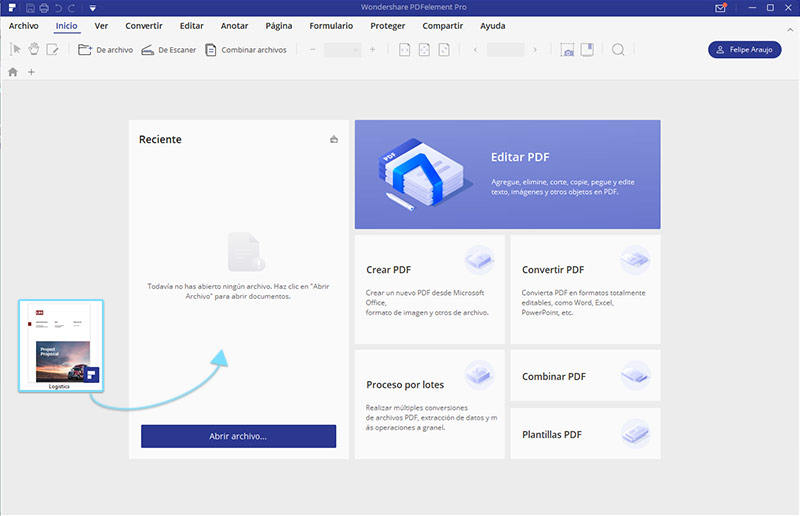
Método 2. Abrir con el botón “Abrir archivo”.
También puedes abrir los PDF que recientemente has abierto con el programa en la barra a la derecha de la pantalla. Si no has abierto ninguno, puedes usar el botón “Abrir Archivo” que encontrarás en el panel de la izquierda.

Método 3. Abrir PDF con el botón “Archivo”
Este es un método de la vieja escuela para abrir PDF en Windows. Haz click en el botón Archivo y dirígete a “Abrir”. Ahora “Explora” tu pdf en cuestión y clica sobre “abrir” en la siguiente ventana.
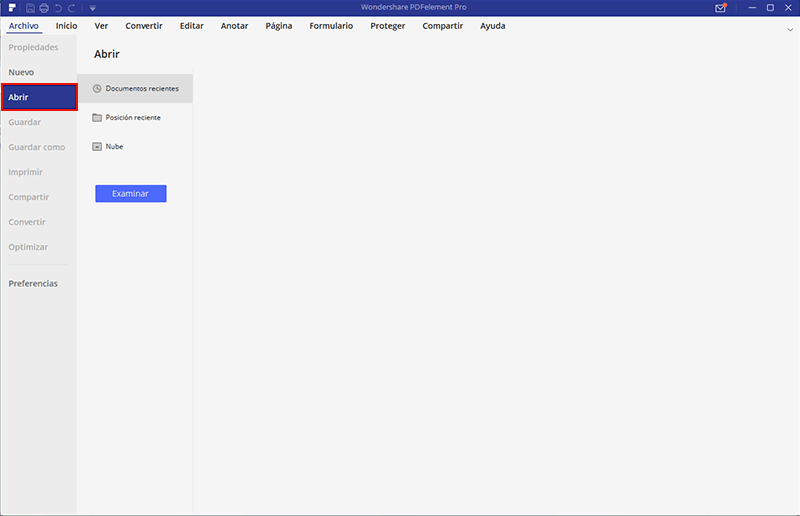
Método 4. Configura PDFelement como tu lector de PDF predeterminado
Haz click derecho a un docomiento PDF de tu carpeta y clica sobre “Abrir con”, elige entonces la opción de “Elegir programa predeterminado”. En la siguiente ventana, haz click sobre PDFelemen y asegurate que la opción “Siempre usar este programa con esta clase de archivo”. Después de configurarlo, PDFelement será tu programa predeterminado para abrir PDFs de tu ordenador. Cuando le des doble click, abrirá PDFelement automáticamente.
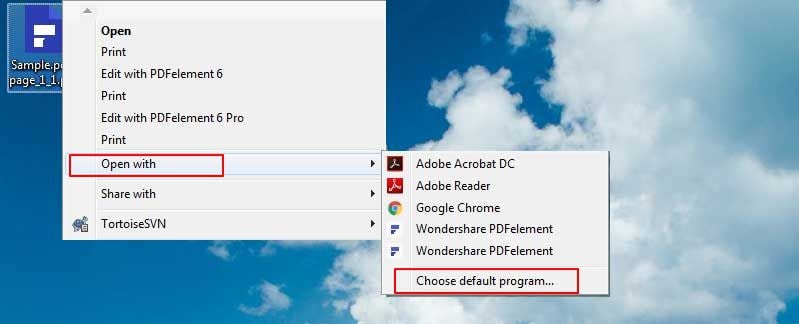
Para la comodidad de los usuarios, PDFelement también da otras formas de abrir PDF y PDF adjuntos para que puedas subrayar ciertos textos mientras estés leyendo tu PDF o añadir comentarios en algun espacio en particular del PDF. Desde increibles Stickers hasta otros objetos con los que podrás anotar tus archivos PDF. De forma similar, hay un botón de Zoom en el texto con el que podrás marcar y resltar el texto, usando la opción del lápiz en PDFelement.

![]() Impulsado por IA
Impulsado por IA
Como abrir PDF en Adobe
Adobe Reader y uno de los lectores PDF más comunmente usados, sigue las instrucciones que te damos para abrir archivos con Adobe Reader.
1. Instala Adobe
Visita la web de Adobe Acrobat Reader DC para descargar e instalar el programa en tu PC.
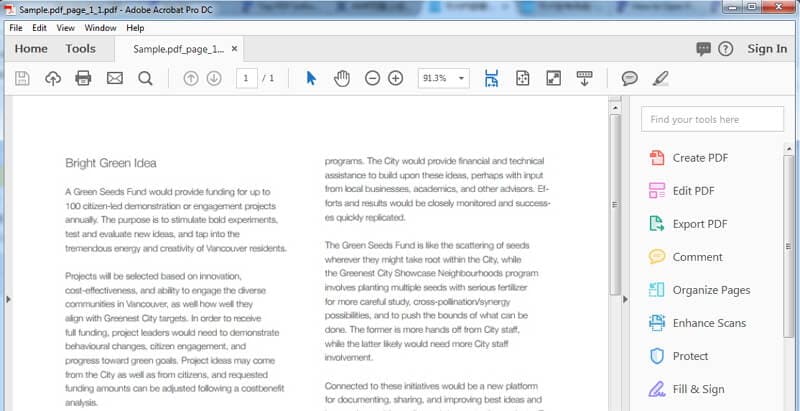
2. Configura Adobe como tu lector PDF pretederminado
Sigue las instrucciones anteriormente mencionadas para configurar Adobe Acrobat Reader DC como tu lector predeterminado de PDF.
Video en Como abrir archivos pdf
Otros métodos para abrir archivos PDF.
Además de los mencionados de instalar un programa lector de PDF, también tienes otras soluciones a tu alcance para abrir PDF en Windows.
1. Abrir PDF en Chrome
No solo en Chrome, sino también en otros navegadores soportan la apertura de PDFs. Así que asegurate que sigues los pasos para abrir PDFs en navegadores.
2. Abrir PDF en Paint
También puedes abrir PDFs usando la herramienta de Paint en Windows. Échale un vistazo para más detalles.
3. Abrir PDF en Indesign
Si te preguntas como convertir PDFs en Indesign, aquí tienes la solución.
Recomendaciones: Por qué no puedo abrir archivos PDF.
Si no eres capaz de abrir archivos PDF en Windows, tendrás que actualizar o reinstalar el programa que usas para abrir PDF. Sigue las instrucciones que te ponemos arriba para abrir tus PDF.
 100% Seguro | Sin anuncios |
100% Seguro | Sin anuncios |






